Photoshop教程:打造心形背景特效
時(shí)間:2024-02-06 20:32作者:下載吧人氣:30
| 最終效果圖 |
 |
| 1、首先在桌面上建立一個(gè)1024*768,分辨率72像素的文件。背景色用#B5F000顏色代碼進(jìn)行填充。 |
 |
| 2、用鋼筆工具中的形狀圖層在圖中建立以下形狀顏色代碼設(shè)置為#B1E600: |
 |
 |
 |
| 3、用畫(huà)筆工具顏色代碼用B5F000把圖象中上面的部分涂的淡一些 : |
 |
| 4、用畫(huà)筆工具在圖中點(diǎn)出一些白點(diǎn),并用涂抹工具把點(diǎn)隨意的拉伸下: |
 |
| 5、還是用畫(huà)筆工具在圖中大致畫(huà)出一個(gè)“心”的形狀: |
 |
| 6、用自定形狀工具在圖中拖拉出一個(gè)“心”的形狀并設(shè)置圖層樣式: |
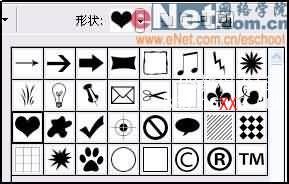 |
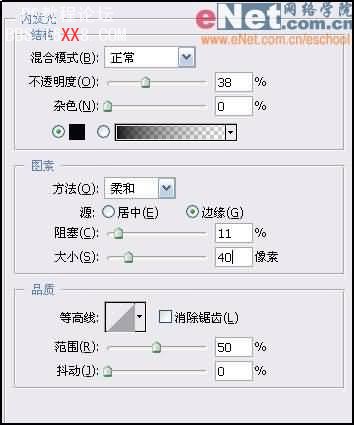 |
 |
 |
| 7、用自定在圖中建立一個(gè)五角心的形狀,并設(shè)置圖層樣式: |
 |
 |
 |
| 8、用鋼筆工具中的形狀圖層在圖中建立以下形狀顏色代碼設(shè)置為#740182并設(shè)置圖層樣式: |
 |
 |
| 9、復(fù)制剛建立好的形狀,就像下圖這樣: |
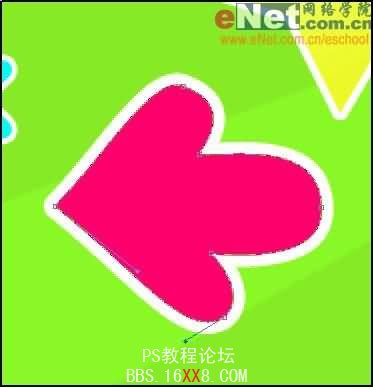 |
| 9、現(xiàn)在合并以上2個(gè)剛建立好的圖層并在把這個(gè)合并的圖層按CTRL+J復(fù)制一個(gè): |
 |
| 10、用鋼筆工具中的形狀圖層在圖中建立以下形狀顏色代碼設(shè)置為#FE006C并設(shè)置描邊圖層樣式: |
 |
| 11、復(fù)制剛建立好的形狀,就像下圖這樣: |
 |
| 12、后面的步驟和以上方法都是一樣的復(fù)制并設(shè)置圖層樣式好了來(lái)看下最后的效果吧: |
 |
標(biāo)簽背景,特效,心形,打造,教程,Photoshop
相關(guān)推薦
- Photoshop教程:打造有吸引力的紋理文字
- PhotoShop教程:打造真蘋(píng)果標(biāo)志
- Photoshop教程:打造絢麗的魔法光束
- Photoshop教程:淡雅的日本風(fēng)格色調(diào)圖片
- PhotoShop教程:淡淡紫紅甜美色的調(diào)色方法
- Photoshop教程:調(diào)出人物圖片深藍(lán)的秋季色
- Photoshop教程:調(diào)出古老商業(yè)街色調(diào)效果
- Photoshop教程:調(diào)出人物的淡雅藍(lán)色調(diào)
- Photoshop教程:調(diào)出思念懷舊色調(diào)效果
- Photoshop教程:調(diào)出另類(lèi)膚色美女照片
相關(guān)下載
熱門(mén)閱覽
- 1ps斗轉(zhuǎn)星移合成劉亦菲到性感女戰(zhàn)士身上(10P)
- 2模糊變清晰,在PS中如何把模糊試卷變清晰
- 3ps楊冪h合成李小璐圖教程
- 4ps CS4——無(wú)法完成請(qǐng)求,因?yàn)槲募袷侥K不能解析該文件。
- 5色階工具,一招搞定照片背后的“黑場(chǎng)”“白場(chǎng)”和“曝光”
- 6ps液化濾鏡
- 7軟件問(wèn)題,PS顯示字體有亂碼怎么辦
- 8軟件問(wèn)題,ps儲(chǔ)存文件遇到程序錯(cuò)誤不能儲(chǔ)存!
- 9LR磨皮教程,如何利用lightroom快速磨皮
- 10PS鼠繪奇幻的山谷美景白晝及星夜圖
- 11ps調(diào)出日系美女復(fù)古的黃色調(diào)教程
- 12photoshop把晴天變陰天效果教程
最新排行
- 1室內(nèi)人像,室內(nèi)情緒人像還能這樣調(diào)
- 2黑金風(fēng)格,打造炫酷城市黑金效果
- 3人物磨皮,用高低頻給人物進(jìn)行磨皮
- 4復(fù)古色調(diào),王家衛(wèi)式的港風(fēng)人物調(diào)色效果
- 5海報(bào)制作,制作炫酷的人物海報(bào)
- 6海報(bào)制作,制作時(shí)尚感十足的人物海報(bào)
- 7創(chuàng)意海報(bào),制作抽象的森林海報(bào)
- 8海報(bào)制作,制作超有氛圍感的黑幫人物海報(bào)
- 9碎片效果,制作文字消散創(chuàng)意海報(bào)
- 10人物海報(bào),制作漸變效果的人物封面海報(bào)
- 11文字人像,學(xué)習(xí)PS之人像文字海報(bào)制作
- 12噪點(diǎn)插畫(huà),制作迷宮噪點(diǎn)插畫(huà)

網(wǎng)友評(píng)論